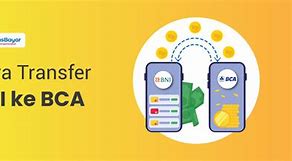Apa itu Dual Channel RAM?
Banyak komputer modern yang dilengkapi dengan memori dua kanal. Mode dua kanal (disisipkan atau interleaved) memungkinkan kontroler memori CPU untuk bertukar data dengan RAM melalui dua saluran, membaca dan menulis ke dua keping memori secara bersamaan. Hal ini meningkatkan bandwidth yang tersedia.
Mode dua kanal akan secara otomatis diaktifkan pada kebanyakan motherboard dengan hanya dua slot DIMM. Ketika menggunakan dua keping pada motherboard dengan empat slot, bagaimanapun juga, memori harus dipasang secara simetris untuk menggunakan kanal yang sama. Slot sering kali ditandai dengan warna, tetapi mungkin juga terpisah atau bersebelahan. Periksa dokumentasi motherboard untuk petunjuk yang lebih spesifik.
Untuk performa ideal, pastikan setiap keping memori memiliki kecepatan, kapasitas, dan pengaturan waktu yang sama. Hindari memadupadankan berbagai modul yang berbeda spesifikasi jika memungkinkan.
Pengaturan Waktu Memori
Kecepatan RAM bukan satu-satunya cara menilai performa.
Pengaturan waktu RAM adalah pengukuran latensi, atau penundaan sebelum RAM dapat melaksanakan perintah yang diberikan. Pengaturan waktu memori diberikan sebagai satu rangkaian angka, seperti 16-18-18-36, yang mungkin terlihat di atas stiker pabrik dari modul.
Setiap nomor berhubungan dengan suatu pengujian spesifik. Nomor pertama, misalnya, adalah Latensi CAS (Column Address Strobe) —jumlah siklus clock yang diperlukan modul memori untuk mengembalikan satu set data setelah permintaan dari kontroler memori.
Membandingkan modul RAM berdasarkan pengaturan waktu dapat menjadi hal rumit. Misalnya, Latensi CAS hanya menyatakan jumlah total dari siklus; sementara durasi dari setiap siklus juga penting ketika menilai responsivitas. Misalnya, memori DDR3 biasanya memiliki Latensi CAS lebih rendah dibandingkan DDR4, tetapi memiliki performa lebih buruh karena kecepatan clock yang lebih lambat.
Pengaturan waktu memori biasanya bukan merupakan pertimbangan prioritas tinggi untuk PC gaming. Pengaturan waktu lebih menarik bagi pelaku overclocking, yang dapat secara manual menurunkan pengaturan waktu dalam BIOS, kemudian menguji stabilitas. Jika berhasil, Anda bisa mendapatkan performa yang lebih baik dari RAM yang ada.
Untuk sebagian besar pengguna PC gaming, kapasitas dan kecepatan RAM adalah pertimbangan yang paling penting.
Jika Anda telah membeli RAM performa tinggi, overclocking dapat membantu Anda mencapai lebih dari spesifikasi stok. Cara termudah melakukan hal ini adalah dengan Intel® Extreme Memory Profile (Intel® XMP).
Ketika profil Intel® XMP dipilih di BIOS dari motherboard yang didukung, profil ini menyesuaikan voltase, pengaturan waktu, dan frekuensi untuk meningkatkan performa. Pengaturan yang telah ditetapkan sebelumnya ini telah diuji dan disertifikasi untuk stabilitas.
Juga dimungkinkan untuk memodifikasi profil memori pada beberapa motherboard, dan juga menyetel pengaturan secara manual dari BIOS.
Untuk memulai, lihat panduan mendalam tentang cara melakukan overclock RAM ini.
Estetika dan Pendinginan
Artikel ini disusun oleh tim penyunting terlatih dan peneliti yang memastikan keakuratan dan kelengkapannya.
memantau hasil penyuntingan staf kami secara saksama untuk menjamin artikel yang berkualitas tinggi. Artikel ini telah dilihat 113.188 kali.
Halaman ini telah diakses sebanyak 113.188 kali.
Pernahkah kamu mengalami hal seperti ini: sedang bekerja menggunakan komputer, hanya membuka sedikit aplikasi tapi RAM PC penuh?
Ada banyak hal yang bisa menyebabkan hal itu terjadi. Bisa jadi karena aplikasi yang sedang kamu gunakan memang membutuhkan banyak RAM untuk dapat bekerja.
Bisa jadi ada banyak aplikasi yang sedang berjalan di latar belakang tanpa sepengetahuan kamu, sehingga RAM tiba-tiba penuh.
Dan masih banyak lagi kemungkinan-kemungkinan lainnya. Kamu bisa baca selengkapnya dibawah ini, serta bagaimana cara untuk mengatasinya.
Hapus Aplikasi yang Boros RAM
Ada beberapa aplikasi atau program di komputer yang terkenal boros RAM, jika salah satu atau beberapa diantaranya terpasang di komputer kamu, maka sebaiknya di uninstal saja. Terutama jika kamu tidak pernah menggunakannya.
Berikut ini adalah beberapa aplikasi yang paling boros RAM di Windows 10:
Jika memang tidak begitu penting, maka ada baiknya kamu menghapus aplikasi-aplikasi diatas.
Untuk Google Chrome, kamu bisa menggantinya dengan Mozilla Firefox atau Microsoft Edge. Sedangkan jika kamu adalah pengguna Mac, maka Safari bisa jadi peramban alternatif yang juga hemat RAM.
Jika kamu sering mengedit foto tapi komputer sering kehabisan RAM karena menggunakan aplikasi-aplikasi milik Adobe, juga gunakan aplikasi edit gambar alternatif yang lebih ringan. Salah satu yang Androbuntu rekomendasikan adalah GIMP.
Menggunakan dua aplikasi dengan fungsi yang sama dalam satu komputer juga merupakan ide yang buruk. Misalnya, memasang dua aplikasi antivirus, itu hanya akan membuat komputer kehabisan RAM.
Hanya gunakan salah satunya saja agar lebih efisien dalam penggunaan RAM. Atau jika mau, gunakan antivirus bawaan Windows 10, yaitu Windows Defender.
Tutup Aplikasi yang Tidak Digunakan
Saat kamu sedang bekerja menggunakan komputer, hanya buka aplikasi yang kamu gunakan. Misalnya ketika sedang mengetik dokumen, maka hanya buka aplikasi Microsoft Word.
Tutup aplikasi selain Microsoft Word. Selain ini akan meningkatkan fokus kamu dalam bekerja, juga dapat mencegah RAM komputer menjadi penuh.
Beberapa aplikasi juga akan secara otomatis aktif ketika kamu menghidupkan komputer. Jadi walaupun tidak membukanya, aplikasi itu tetap berjalan di latar belakang.
Sehingga jangan heran nantinya jika kamu hanya membuka sedikit aplikasi, namun komputer terasa lambat. Bisa jadi karena ada banyak aplikasi yang berjalan di latar belakang.
Kamu bisa menghentikan aplikasi-aplikasi tersebut melalui Task Manager.
Hãy Like fanpage An Khang để trở thành Fan của An Khang ngay trong hôm nay!
CÔNG TY TNHH MÁY TÍNH VÀ VIỄN THÔNG AN KHANG CƠ SỞ 1 Địa chỉ: Số 25 Yên Lãng, Trung Liệt, Đống Đa, Hà Nội Điện thoại: 1900 2655 (+101, +102) Email: [email protected]
CƠ SỞ 2 Địa chỉ: Số 105 Mễ Trì Thượng, Mễ Trì, Nam Từ Liêm, Hà Nội Điện thoại: 1900 2655 (+301) Mail: [email protected]
TRUNG TÂM BẢO HÀNH Tầng 2, Số 25 Yên Lãng, Trung Liệt, Đống Đa, Hà Nội Điện thoại: 1900 2655 (+105, + 106) Email: [email protected]
Hãy Like fanpage An Khang để trở thành Fan của An Khang ngay trong hôm nay!
CÔNG TY TNHH MÁY TÍNH VÀ VIỄN THÔNG AN KHANG CƠ SỞ 1 Địa chỉ: Số 25 Yên Lãng, Trung Liệt, Đống Đa, Hà Nội Điện thoại: 1900 2655 (+101, +102) Email: [email protected]
CƠ SỞ 2 Địa chỉ: Số 105 Mễ Trì Thượng, Mễ Trì, Nam Từ Liêm, Hà Nội Điện thoại: 1900 2655 (+301) Mail: [email protected]
TRUNG TÂM BẢO HÀNH Tầng 2, Số 25 Yên Lãng, Trung Liệt, Đống Đa, Hà Nội Điện thoại: 1900 2655 (+105, + 106) Email: [email protected]
Hãy Like fanpage An Khang để trở thành Fan của An Khang ngay trong hôm nay!
CÔNG TY TNHH MÁY TÍNH VÀ VIỄN THÔNG AN KHANG CƠ SỞ 1 Địa chỉ: Số 25 Yên Lãng, Trung Liệt, Đống Đa, Hà Nội Điện thoại: 1900 2655 (+101, +102) Email: [email protected]
CƠ SỞ 2 Địa chỉ: Số 105 Mễ Trì Thượng, Mễ Trì, Nam Từ Liêm, Hà Nội Điện thoại: 1900 2655 (+301) Mail: [email protected]
TRUNG TÂM BẢO HÀNH Tầng 2, Số 25 Yên Lãng, Trung Liệt, Đống Đa, Hà Nội Điện thoại: 1900 2655 (+105, + 106) Email: [email protected]
Untuk memulai, klik terima di bawah ini untuk membuka panel manajemen cookie. Selanjutnya, ketuk atau klik tombol Personalisasi untuk mengaktifkan fitur obrolan, lalu Simpan.
Tambah Kapasitas RAM
Jika kamu tidak dapat berkompromi untuk menghapus aplikasi-aplikasi yang boros RAM karena kamu membutuhkannya, maka menambah kapasitas RAM komputer merupakan ide bagus.
Dengan menambah kapasitas RAM, maka komputer kamu dapat menjalankan lebih banyak aplikasi secara bersamaan.
Dengan begitu potensi kamu untuk merasakan komputer melambat saat bekerja kemungkinan akan berkurang.
Lantas pertanyaannya, berapa kapasitas RAM yang kamu butuhkan?
Tidak ada jawaban pasti untuk semua orang. Silahkan disesuaikan dengan kebutuhan masing-masing.
Jika kamu menggunakan komputer untuk desain, edit foto dan video, maka 16GB RAM akan sangat ideal.
Jika kamu butuh membuka banyak dokumen dan tab browser secara bersamaan, saya rasa 8GB sudah lebih dari cukup.
Intinya disesuaikan lagi dengan kebutuhan. Hanya kamu yang tahu berapa kapasitas RAM yang kamu butuhkan.
RAM sudah di upgrade, aplikasi-aplikasi yang boros RAM juga sudah dihapus, tapi kenapa komputer masih terasa lambat? Mungkin permasalahannya bukan di RAM, melainkan dari jenis penyimpanan yang komputer kamu gunakan.
Saat ini ada dua jenis penyimpanan yang paling banyak digunakan, yaitu Hard Disk dan SSD. Hard Disk merupakan salah satu media penyimpanan yang paling umum dan banyak digunakan.
Harga yang murah serta kapasitas yang besar menjadikan Hard Disk sangat populer digunakan di PC. Namun performanya tidak sebagus SSD.
SSD memiliki kecepatan baca-tulis yang jauh lebih cepat dibandingkan Hard Disk, sehingga dapat memberikan peningkatan performa yang signifikan pada komputer.
Namun harga SSD masih tergolong mahal jika dibandingkan dengan Hard Disk. Tapi jika uang bukan masalah untuk kamu yang menginginkan performa, maka tidak ada salahnya beralih dari Hard Disk ke SSD.
Komputer masih sering kehabisan RAM padahal kamu sudah menambah kapasitasnya? Bisa jadi kamu masih menggunakan sistem operasi 32bit.
Sistem operasi 32bit hanya dapat menggunakan maksimal 4GB RAM yang tersedi di komputer. Jadi walaupun komputer kamu memiliki RAM 8GB, yang dapat digunakan komputer (dengan OS 32bit) hanyalah 4GB.
Untuk mengetahui komputer kamu menggunanakan sistem operasi 32bit atau 64bit, coba pakai cara ini.
Jika memang benar komputer kamu masih menggunakan OS 32bit (contoh Windows 7 32bit), maka instal ulang dengan sistem operasi 64bit, contohnya Windows 10 64bit.
Dengan mengganti sistem operasi yang mendukung arsitektur 64bit, maka OS dapat menggunakan resource komputer dengan lebih maksimal. Ini akan berpengaruh drastis pada performa, terutama dari penggunaan RAM.
LinkedIn and 3rd parties use essential and non-essential cookies to provide, secure, analyze and improve our Services, and to show you relevant ads (including professional and job ads) on and off LinkedIn. Learn more in our Cookie Policy.
Select Accept to consent or Reject to decline non-essential cookies for this use. You can update your choices at any time in your settings.